При выборе программного обеспечения или обновлении операционной системы возникает вопрос: какая архитектура подходит моему устройству? Этот вопрос особенно актуален для компьютеров: многие из нас слышали о 32-х и 64-х разрядных платформах, но не всегда знают, как определить архитектуру своего компьютера.
Важно понимать, что архитектура (или разрядность) определяет возможности и ограничения операционной системы или приложений. Поддерживаемая архитектура обеспечивает оптимальную работу и предлагает наиболее современные функции. Чтобы избежать ситуаций, когда операционная система или приложение не могут корректно функционировать на компьютере, необходимо знать, какая архитектура поддерживается устройством.
Существуют две основные архитектуры: х86 и х64. Архитектура х86, также известная как 32-х разрядная, была популярна на протяжении долгого времени и использовалась на многих компьютерах. Архитектура х64, или 64-х разрядная, является более современной и поддерживает большую память и более продвинутые функции.
Способ определения архитектуры зависит от операционной системы. Если вы используете Windows, то можно посмотреть информацию о компьютере в разделе "Свойства системы". Если ваш компьютер использует macOS, вы можете найти информацию об архитектуре в разделе "О системе". Для Linux также существуют различные команды, которые можно использовать, чтобы определить архитектуру вашего устройства.
Как понять, какая архитектура – х64 или х86?
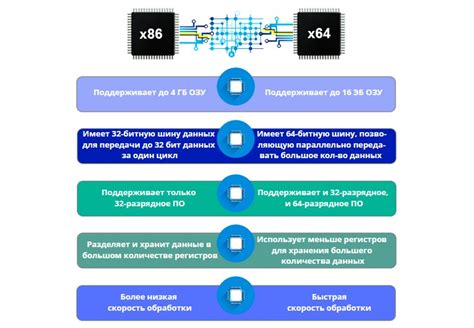
Вот некоторые способы, которые помогут вам понять, какая архитектура используется на вашем устройстве:
- Просмотр информации о системе:
- На компьютере под управлением Windows вы можете кликнуть правой кнопкой мыши на значок "Мой компьютер" или "Компьютер" на рабочем столе или в меню "Пуск", выбрать свойства и просмотреть информацию о системе. В этом окне вы сможете увидеть разрядность вашей операционной системы.
- На компьютере под управлением macOS вы можете выбрать пункт "Об этом Mac" в меню "Apple" в верхнем левом углу экрана. В открывшемся окне вы найдете информацию о вашей операционной системе, включая ее разрядность.
- На компьютере под управлением Linux вы можете выполнить команду "uname -a" в терминале. Результат команды покажет информацию о вашей операционной системе, включая разрядность.
- На компьютере под управлением Windows вы можете открыть командную строку, нажав Win + R, введите "cmd" и нажмите Enter. Затем выполните команду "wmic os get osarchitecture", чтобы узнать разрядность вашей операционной системы.
- На компьютере под управлением macOS вы можете открыть терминал, найти его в папке "Утилиты" или воспользоваться поиском. Затем выполните команду "sysctl -n machdep.cpu64" или "sysctl -n machdep.cpu | grep 64", чтобы узнать разрядность вашего процессора.
- На компьютере под управлением Linux вы можете открыть терминал и выполнить команду "lscpu | grep "CPU op-mode"", чтобы узнать разрядность вашего процессора.
- Существуют программы, которые позволяют определить архитектуру вашей операционной системы и процессора, например, CPU-Z или Speccy. Вы можете скачать эти программы и выполнить тестирование вашей системы, чтобы получить подробную информацию об архитектуре.
Используя эти способы, вы легко сможете определить, какая архитектура используется на вашем устройстве и выбрать соответствующие программы и драйверы для установки.
Архитектура и ее значение

В разработке программного обеспечения и в информационных технологиях существуют две основные типы архитектур: x64 и x86. Они отличаются по своей базовой структуре и могут работать на разных компьютерных процессорах.
Архитектура x64 является более новой и продвинутой версией, которая работает на 64-битных процессорах. Она обеспечивает более высокую производительность и позволяет использовать большее количество оперативной памяти по сравнению с архитектурой x86, которая работает на 32-битных процессорах.
Определение архитектуры компьютера имеет важное значение для выбора подходящего программного обеспечения и операционной системы. Некоторые программы и драйверы могут быть оптимизированы только для определенной архитектуры и могут работать некорректно или не работать вовсе на неподходящих системах.
Существуют различные способы определения архитектуры компьютера. Один из самых простых способов – это проверить тип операционной системы. В операционных системах Windows можно открыть "Панель управления", перейти в раздел "Система" и просмотреть информацию о системе, в которой будет указан тип архитектуры.
Также можно использовать программные инструменты, такие как "Системная информация" или "Диспетчер устройств", чтобы получить информацию о архитектуре компьютера. Эти инструменты предоставляют подробную информацию о оборудовании и программном обеспечении, включая архитектуру процессора.
| Архитектура | Описание |
|---|---|
| x64 | Архитектура, работающая на 64-битных процессорах |
| x86 | Архитектура, работающая на 32-битных процессорах |
Важно помнить, что определение архитектуры необходимо для корректной работы компьютера и выбора соответствующих программ и операционных систем. Узнать архитектуру компьютера можно с помощью операционной системы или специальных программных инструментов.
Разбор различий х64 и х86
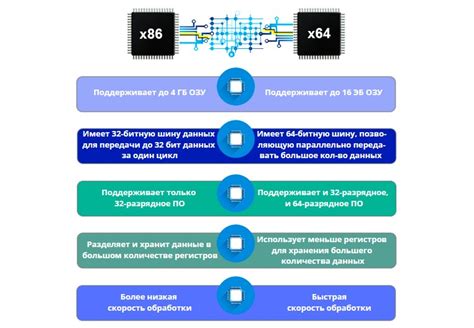
Основное различие между архитектурами x64 и x86 - это разрядность. Архитектура x64 поддерживает 64-разрядные вычисления, в то время как архитектура x86 поддерживает только 32-разрядные вычисления. Это означает, что процессоры с архитектурой x64 могут эффективно работать с большим объемом данных, что полезно для выполнения сложных вычислений и обработки больших файлов.
Еще один ключевой аспект различий между архитектурами - это поддержка памяти. Архитектура x86 может использовать максимум 4 гигабайта оперативной памяти (RAM), тогда как архитектура x64 может использовать гораздо больше - до 18,4 миллиона терабайтов (1 терабайт = 1024 гигабайта). Это важно при работе с приложениями, требующими большого объема памяти или при обработке больших данных.
Также стоит упомянуть о совместимости. Архитектура x86 является старшей и наиболее распространенной, поэтому большинство программ и операционных систем поддерживают эту архитектуру. Архитектура x64 также обеспечивает обратную совместимость с программами, разработанными для архитектуры x86, поэтому они могут работать на процессорах с архитектурой x64.
| Способ определения | Описание |
|---|---|
| Свойства компьютера | Можно открыть свойства компьютера, нажав правой кнопкой мыши на иконку "Этот компьютер" и выбрав опцию "Свойства". В открывшемся окне будет указана архитектура процессора. |
| Командная строка | Можно открыть командную строку и ввести команду "wmic cpu get architecture". Она выведет информацию об архитектуре процессора в командной строке. |
| Специальные программы | Существуют программы, такие как CPU-Z или Speccy, которые показывают информацию о системе, включая архитектуру процессора. |
Зная различия между архитектурами x64 и x86, а также способы определения архитектуры на устройстве, пользователи могут принимать осознанные решения о выборе программ и оптимизации своей системы в соответствии с требованиями и возможностями аппаратного обеспечения.
Способы определить архитектуру
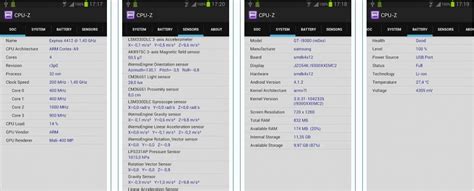
Существует несколько способов определить архитектуру компьютера, которая может быть либо x64 (64-разрядная), либо x86 (32-разрядная). Ниже представлены некоторые из них:
- Использование Системной информации операционной системы. В Windows можно открыть Системное информацию, нажав комбинацию клавиш Win + R, затем вводя команду msinfo32. В открывшемся окне в разделе «Системные ресурсы» справа от строки «Тип системы» будет указана архитектура компьютера.
- Просмотр свойств компьютера. В Windows можно кликнуть правой кнопкой мыши по значку «Мой компьютер» или «Этот компьютер» на рабочем столе или в меню "Пуск", затем выбрать пункт «Свойства». В открывшемся окне, в разделе «Система» будет указана архитектура компьютера.
- Использование команды "wmic". В командной строке Windows можно ввести команду "wmic os get osarchitecture" и нажать Enter. Выведенный результат будет содержать информацию об архитектуре операционной системы.
Обратите внимание, что во время использования этих способов использовать административные привилегии может потребоваться.
Использование командной строки

1. systeminfo
Команда systeminfo позволяет получить подробную информацию о вашей системе, включая архитектуру процессора. Для выполнения этой команды откройте командную строку и введите:
systeminfo
После выполнения этой команды вы увидите информацию о вашей системе, включая строку "Системный тип", в которой будет указана архитектура.
2. tasklist
Команда tasklist позволяет получить список активных процессов на вашем компьютере. Вы можете использовать эту команду для определения архитектуры процессов. Для выполнения этой команды откройте командную строку и введите:
tasklist
После выполнения этой команды вы увидите список активных процессов и их архитектуру.
3. wmic cpu get architecture
Команда wmic cpu get architecture позволяет получить информацию об архитектуре вашего процессора. Для выполнения этой команды откройте командную строку и введите:
wmic cpu get architecture
После выполнения этой команды вы увидите текущую архитектуру вашего процессора.
Используя командную строку, вы сможете легко определить архитектуру вашей системы и принимать соответствующие решения при установке программ или драйверов. Удачи в использовании командной строки!
Системные характеристики компьютера
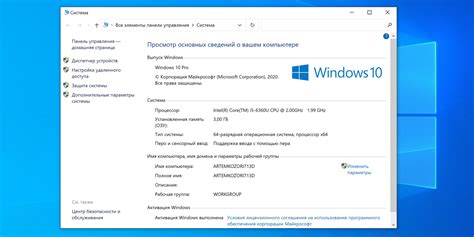
Определение архитектуры компьютера может показаться сложной задачей, однако это можно сделать, проанализировав системные характеристики устройства. Значительная разница в работе х64 и х86 архитектур дает возможность определить, какая архитектура установлена на компьютере.
Одним из важных параметров, который поможет определить архитектуру, является разрядность процессора. Обычно компьютеры с 32-битной архитектурой имеют процессоры х86, а компьютеры с 64-битной архитектурой оснащены процессорами х64.
Также следует обратить внимание на операционную систему, которая установлена на компьютере. В настоящее время большинство операционных систем поддерживают обе архитектуры – х86 и х64, однако для работы с 64-битными приложениями необходима определенная операционная система.
| Характеристика | Значение |
|---|---|
| Процессор | 32-битный (х86) или 64-битный (х64) |
| Операционная система | 32-битная (х86) или 64-битная (х64) |
| Объем оперативной памяти | Не имеет прямого отношения к архитектуре |
| Установленные приложения | Могут потребовать определенную архитектуру процессора |
Анализируя данные характеристики, можно определить архитектуру компьютера. В случае, если процессор и операционная система имеют 64-битную архитектуру, а также установлены приложения, требующие работу с 64-битной архитектурой, можно с уверенностью сказать, что компьютер работает на архитектуре х64. В остальных случаях следует предполагать, что используется 32-битная архитектура х86.
Специальные утилиты для определения архитектуры
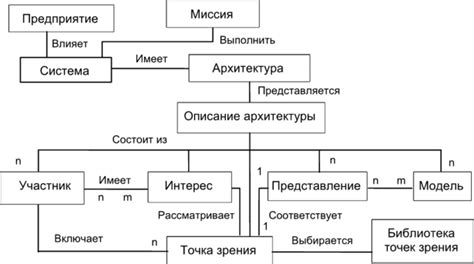
Если вы хотите быстро и точно определить архитектуру вашего компьютера, существуют различные специальные утилиты, которые могут вам в этом помочь:
| Название утилиты | Ссылка на скачивание | Описание |
|---|---|---|
| Speccy | https://www.ccleaner.com/speccy | Утилита, которая показывает большое количество информации о вашем компьютере, включая архитектуру процессора. |
| HWiNFO | https://www.hwinfo.com/ | Мощная утилита для диагностики и мониторинга компьютерных компонентов, которая также может определить архитектуру вашего процессора. |
| SIW | https://www.gtopala.com/siw-download.html | Утилита, которая предоставляет детальную информацию о вашей системе, включая архитектуру процессора и операционной системы. |
Каждая из этих утилит имеет простой и понятный интерфейс, что делает их использование удобным даже для неопытных пользователей. Вы можете загрузить выбранную утилиту по ссылкам в таблице и следовать инструкциям по установке и использованию, чтобы быстро и точно определить архитектуру вашего компьютера.



